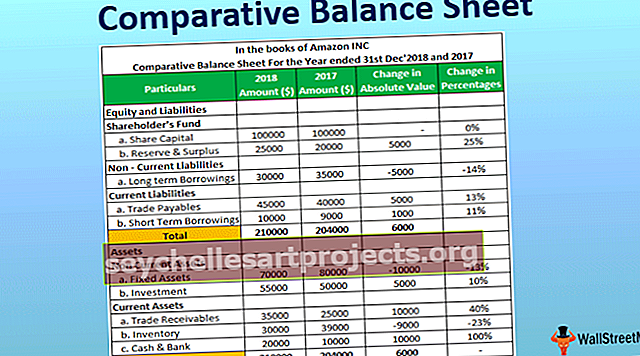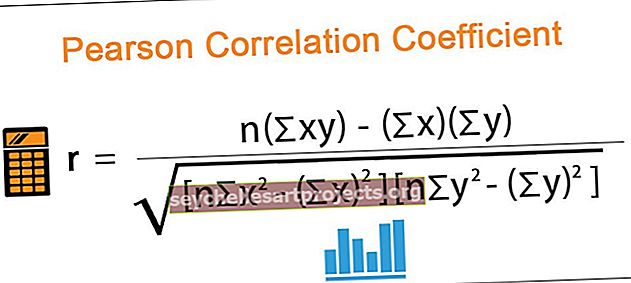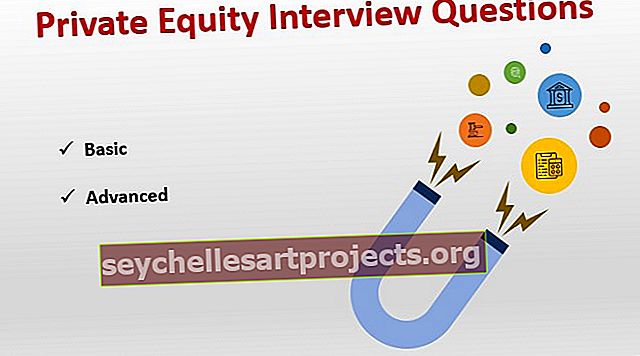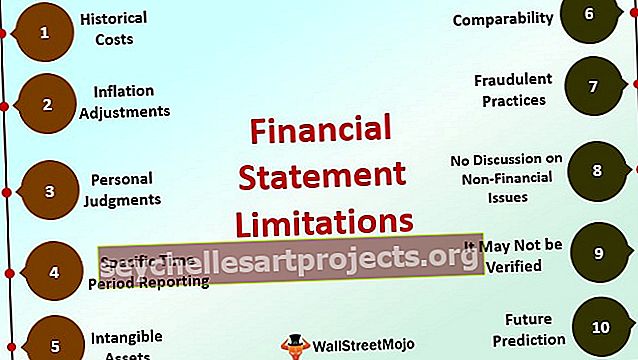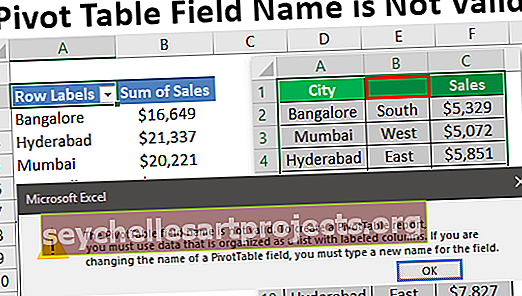Tham chiếu hỗn hợp trong Excel | Ví dụ (với Giải thích chi tiết)
Tham chiếu hỗn hợp Excel
Tham chiếu hỗn hợp trong excel là một loại tham chiếu ô khác với hai tham chiếu tuyệt đối và tương đối kia, trong tham chiếu hỗn hợp ô, chúng tôi chỉ tham chiếu đến cột của ô hoặc hàng của ô, ví dụ như trong ô A1 nếu chúng tôi muốn chỉ tham chiếu đến cột A, tham chiếu hỗn hợp sẽ là $ A1, để thực hiện việc này, chúng ta cần nhấn F4 trên ô hai lần.
Giải trình
Tham chiếu hỗn hợp là tham chiếu phức tạp. Dấu đô la được sử dụng trước hàng hoặc cột để tham chiếu hỗn hợp. Tham chiếu hỗn hợp Excel khóa cột hoặc hàng mà ký hiệu đô la được áp dụng phía sau. Tham chiếu hỗn hợp chỉ khóa một trong các ô chứ không khóa cả hai.
Nói cách khác, một phần của tham chiếu trong tham chiếu hỗn hợp là tương đối & một phần là tuyệt đối. Chúng có thể được sử dụng để sao chép công thức qua các hàng cột và hàng loại bỏ nhu cầu chỉnh sửa thủ công. Chúng khó thiết lập tương đối nhưng giúp nhập công thức Excel dễ dàng hơn. Chúng giảm lỗi đáng kể khi cùng một công thức được sao chép. Kí hiệu đô la khi được đặt trước chữ cái thì nó có nghĩa là nó đã khóa Hàng. Tương tự khi ký hiệu đô la được đặt trước bảng chữ cái thì có nghĩa là nó đã khóa Cột.

Nhấn phím F4 nhiều lần giúp thay đổi vị trí của ký hiệu đô la. Cũng cần lưu ý rằng hỗn hợp
không thể dán tham chiếu vào Bảng. Chúng tôi chỉ có thể tạo một tham chiếu tuyệt đối hoặc tương đối trong một bảng. Chúng ta có thể sử dụng phím tắt ALT + 36 hoặc Shift + 4 trong excel để chèn ký hiệu đô la trong Excel.

Làm thế nào để sử dụng Tham chiếu Hỗn hợp trong Excel? (với các ví dụ)
Bạn có thể tải xuống Mẫu Excel Tài liệu Tham khảo Hỗn hợp này tại đây - Mẫu Excel Tài liệu Tham khảo Hỗn hợpVí dụ 1
Cách dễ nhất và đơn giản nhất để hiểu tham chiếu hỗn hợp là thông qua bảng cửu chương trong Excel.
Bước 1: Hãy viết ra bảng cửu chương như hình bên dưới.

Các Hàng & Cột chứa các số giống nhau mà chúng ta sẽ nhân lên.
Bước 2: Chúng tôi đã chèn công thức nhân cùng với dấu đô la.

Bước 3: Công thức đã được chèn và bây giờ chúng ta đã sao chép cùng một công thức vào tất cả các ô. Bạn có thể dễ dàng sao chép công thức bằng cách kéo chốt điền trên các ô mà chúng ta cần sao chép. Chúng ta có thể nhấp đúp vào ô để kiểm tra độ chính xác của công thức.

Bạn có thể xem công thức bằng cách bấm vào lệnh hiển thị công thức trong ruy-băng Công thức.

Xem xét kỹ hơn các công thức, chúng ta có thể nhận thấy rằng Cột 'B' & Hàng '2' không bao giờ thay đổi. Vì vậy, có thể dễ dàng hiểu chúng ta cần đặt ký hiệu đô la ở đâu.
Kết quả của Bảng Nhân được hiển thị bên dưới.

Ví dụ số 2
Bây giờ chúng ta hãy xem xét một ví dụ phức tạp hơn. Bảng dưới đây cho thấy tính toán Giảm giá trị của
Cáp trong Hệ thống điện. Các Cột cung cấp thông tin của các trường như sau
- Các loại cáp
- Dòng điện được tính bằng Ampe
- Các chi tiết của các loại cáp như
- Đánh giá bằng Ampe
- Nhiệt độ môi trường xung quanh
- Vật liệu cách nhiệt
- Dòng điện được tính bằng Ampe
- Số lượng mạch cáp chạy cùng nhau
- Độ sâu chôn cáp
- Độ ẩm của đất
Bước 1: Với sự trợ giúp của những dữ liệu này, chúng tôi sẽ tính toán định mức thực trong Ampe của cáp. Những dữ liệu này được tích lũy từ Hiệp hội Phòng cháy chữa cháy Quốc gia Hoa Kỳ tùy thuộc vào loại cáp mà chúng tôi sẽ sử dụng. Đầu tiên những dữ liệu này được nhập vào các ô theo cách thủ công.

Bước 2: Chúng tôi sử dụng tham chiếu ô hỗn hợp để nhập công thức trong các ô từ D5 đến D9 và D10 đến D14 một cách độc lập như được hiển thị trong ảnh chụp nhanh.

Chúng tôi sử dụng điều khiển kéo để sao chép công thức trong các ô.
Chúng ta cần tính toán Xếp hạng thực (amps), từ một hệ số nhất định của Nhiệt độ môi trường xung quanh, Cách nhiệt & Dòng điện được tính toán. Ở đây chúng ta cần hiểu rằng chúng ta không thể tính toán chúng bằng cách tham chiếu tương đối hoặc tuyệt đối vì điều này sẽ dẫn đến tính toán sai do phân phối dữ liệu không đồng nhất. Do đó, để giải quyết vấn đề này, chúng ta cần sử dụng tham chiếu hỗn hợp vì nó khóa các hàng và cột cụ thể theo nhu cầu của chúng ta.
Bước 3: Chúng tôi đã có các giá trị được tính toán của xếp hạng thực của cáp tính bằng ampe mà không có bất kỳ tính toán sai hoặc sai sót nào.

Như chúng ta có thể thấy từ ảnh chụp nhanh ở trên, hàng số 17, 19, 21 bị khóa bằng cách sử dụng ký hiệu '$'. Nếu chúng ta không sử dụng ký hiệu đô la, công thức sẽ thay đổi nếu chúng ta sao chép nó vào một ô khác vì các ô không bị khóa, điều này sẽ thay đổi các hàng và cột được sử dụng trong công thức.
Các ứng dụng của tham chiếu hỗn hợp trong Excel
- Chúng tôi có thể sử dụng tham chiếu hỗn hợp để xử lý dữ liệu hiệu quả cho các dự án liên quan của chúng tôi, chẳng hạn như được giải thích trong các ví dụ trên, trong đó tham chiếu tương đối hoặc tuyệt đối làm cho dữ liệu không thể sử dụng được.
- Nó giúp chúng tôi quản lý việc xử lý dữ liệu trong một môi trường nhiều biến, nơi dữ liệu phân phối không đồng nhất.